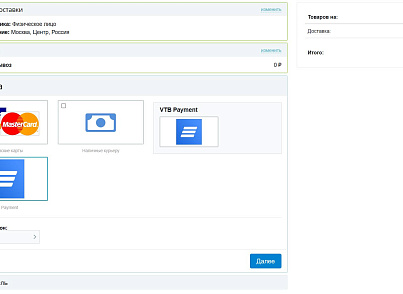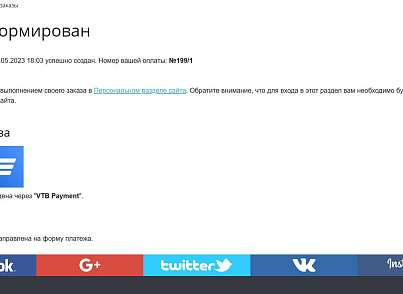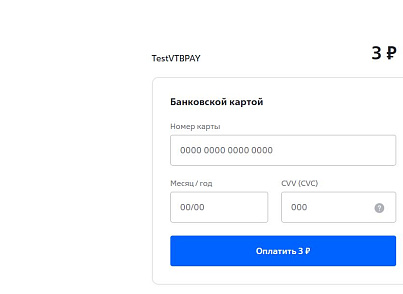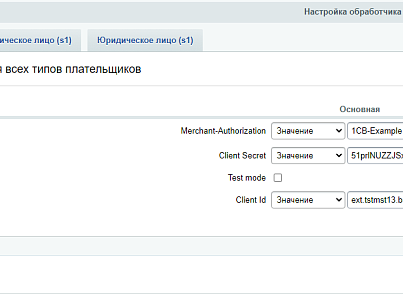Корзина
0
Скриншоты
Описание
Технические данные
- Опубликовано:
- 25.05.2023
- Обновлено:
- 14.04.2025
- Версия:
- 1.9.12
- Установлено:
- 100 - 499 раз
- Подходящие редакции:
- «Малый бизнес», «Бизнес»
- Адаптивность:
- Нет
- Поддержка Композита:
- Нет
- Совместимо с Сайты24
- Нет
Пользовательское соглашение
Описание
Платежный модуль от Банка ВТБ (ПАО) позволит принимать оплату на Вашем сайте с использованием банковских карт платежных систем Visa, MasterCard и МИР. Для заключения договора на интернет-эквайринг оставьте заявку.
Отзывы (1)
Обсуждения (4)
Авторизуйтесь , чтобы оставить отзыв или задать вопрос разработчику.
3 октября 2024 15:19
5 декабря 2023 15:12
11 сентября 2023 09:58
19 сентября 2023 15:25
18 августа 2023 12:24
19 сентября 2023 15:25
Что нового
| 1.9.12 (14.03.2025) | v1.9.12
|
| 1.4.9 (12.01.2025) | v1.4.9
|
| 1.0.8 (04.12.2023) |
|
| 1.0.7 (14.11.2023) |
|
| 1.0.6 (06.10.2023) | 1.0.6
|
| 1.0.5 (31.08.2023) | Технические улучшения |
| 1.0.4 (17.08.2023) | 1.0.4 Техническое обновление |
| 1.0.3 (02.06.2023) |
|
| 1.0.2 (01.06.2023) | 1.0.2
|
Установка
Установка и настройка платежного обработчика:
1. С "Рабочего стола" переходим в "Боковое меню" -> "Магазин" -> "Настройки" -> "Платежные системы" -> "+ Добавить платежную систему".
2. В открывшемся меню "Платёжные системы", из списока доступных платежных систем выбираем "VTB Payments" и нажимаем на кнопку "Добавить платежную систему".
3. В открывшемся окне выберите в поле обработчик заначение "VTB Payments (vtbpayments)", а далее:
- отредактируйте поля "Заголовок" и "Название"
- Выберите флаг "Активность", для активации платежной системы
- выберите флаг "Открывать в новом окне", если есть необходимость открытия платежной страницы в отдельном окне
- установите "Тип оплаты" – "Безналичный"
- выберите флаг "Разрешить автопересчёт оплаты", если он потребуется
- при необходимости также настройте или измените другие поля
4. Содержимое вкладки "Настройка обработчика ПС" разделено на закладки со всеми типами плательщиков, определенными в системе. На каждой закладке с названием типа плательщика выполняется настройка параметров платежной системы для данного типа плательщика (либо единые для всех, на вкладке "По умолчанию").
5. В блоке "Настройка обработчика ПС" нажмите "Показать все".
6. Уберите галочку с чекбокса "По умолчанию" для Client Secret, из выпадающего списка выберите "Значение" и введите полученный от Банка Client Secret (Ключ)
7. Уберите галочку с чекбокса "По умолчанию" для Client ID, из выпадающего списка выберите "Значение" и введите полученный от Банка Client ID (Идентификатор)
8. При необходимости проверить работу Интернет-магазина на тестовой среде - переключитесь с режима "По умолчанию" на "test mode", а также введите в поля Client Secret и Client ID данные для тестирования, которые были получены от Банка. Важно: нельзя вводить при включенном режиме "test mode" реквизиты, полученные от Банка для проведения "боевых" платежей.
9. После выбора необходимых настроек нажмите кнопку "Сохранить"
Успешных продаж!
1. С "Рабочего стола" переходим в "Боковое меню" -> "Магазин" -> "Настройки" -> "Платежные системы" -> "+ Добавить платежную систему".
2. В открывшемся меню "Платёжные системы", из списока доступных платежных систем выбираем "VTB Payments" и нажимаем на кнопку "Добавить платежную систему".
3. В открывшемся окне выберите в поле обработчик заначение "VTB Payments (vtbpayments)", а далее:
- отредактируйте поля "Заголовок" и "Название"
- Выберите флаг "Активность", для активации платежной системы
- выберите флаг "Открывать в новом окне", если есть необходимость открытия платежной страницы в отдельном окне
- установите "Тип оплаты" – "Безналичный"
- выберите флаг "Разрешить автопересчёт оплаты", если он потребуется
- при необходимости также настройте или измените другие поля
4. Содержимое вкладки "Настройка обработчика ПС" разделено на закладки со всеми типами плательщиков, определенными в системе. На каждой закладке с названием типа плательщика выполняется настройка параметров платежной системы для данного типа плательщика (либо единые для всех, на вкладке "По умолчанию").
5. В блоке "Настройка обработчика ПС" нажмите "Показать все".
6. Уберите галочку с чекбокса "По умолчанию" для Client Secret, из выпадающего списка выберите "Значение" и введите полученный от Банка Client Secret (Ключ)
7. Уберите галочку с чекбокса "По умолчанию" для Client ID, из выпадающего списка выберите "Значение" и введите полученный от Банка Client ID (Идентификатор)
8. При необходимости проверить работу Интернет-магазина на тестовой среде - переключитесь с режима "По умолчанию" на "test mode", а также введите в поля Client Secret и Client ID данные для тестирования, которые были получены от Банка. Важно: нельзя вводить при включенном режиме "test mode" реквизиты, полученные от Банка для проведения "боевых" платежей.
9. После выбора необходимых настроек нажмите кнопку "Сохранить"
Успешных продаж!
Поддержка
Служба поддержки платежного модуля "Интернет-эквайринг от Банка ВТБ": acquiring_support@vtb.ru